您想将您的 Tumblr 博客迁移到 WordPress 吗?
WordPress 是世界上最强大的网站构建器和博客平台。它让您完全自由地构建您想要的任何网站。
在本文中,我们将向您展示如何正确地将博客从 Tumblr 迁移到 WordPress。
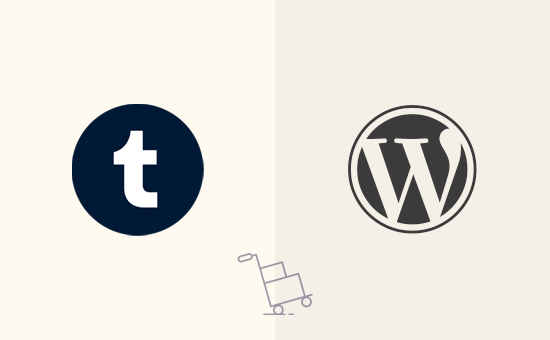
为什么您应该将 Tumblr 博客迁移到 WordPress?
Tumblr 最初是一个完全托管的微博平台,并在休闲博主中广受欢迎。
然而,它提供的内容货币化能力有限。用户发现很难设计他们的博客并将其内容连接到电子商务和订阅功能。
另一方面,WordPress 是世界上最受欢迎的博客平台。它为互联网上超过 43% 的网站提供支持。
它为用户提供了更大的灵活性来设计网站、添加在线商店、提供会员功能等等。
要了解有关 WordPress 以及可以用它做什么的更多信息,请参阅我们完整的WordPress 评论以及优缺点。
WordPress 有两种类型。
首先是 WordPress.com,一个托管平台,然后是 WordPress.org,也称为自托管 WordPress。要了解差异,请参阅我们对WordPress.com 与 WordPress.org的比较。
我们建议使用 WordPress.org,因为它允许您构建任何网站。它还使您可以使用所有强大的 WordPress 开箱即用功能。
将 Tumblr 迁移到 WordPress 所需的事项
要开始使用 WordPress.org,您需要一个域名和一个网络托管帐户。
我们建议使用Bluehost。他们是官方推荐的WordPress 托管提供商,也是世界上最大的托管公司之一。
他们为 WPBeginner 用户提供免费域名、免费 SSL 证书和托管折扣。基本上,每月 2.75 美元即可开始使用。
如果你可以多花一点钱,那么我们推荐SiteGround。他们也是官方推荐的 WordPress 托管服务。
注意: Bluehost和SiteGround不允许在其服务器上托管成人内容。
如果您的 Tumblr 博客包含成人内容,那么我们推荐Hostinger。他们也在我们的顶级 WordPress 托管公司名单中。
购买主机后,下一步就是安装 WordPress。大多数托管提供商提供一键式 WordPress 安装。如果您找不到该选项,请询问您的托管公司,他们会为您安装 WordPress。
或者,您也可以按照我们有关如何安装 WordPress 的分步指南自行安装。
安装后,您将到达 WordPress 仪表板屏幕,如下所示:
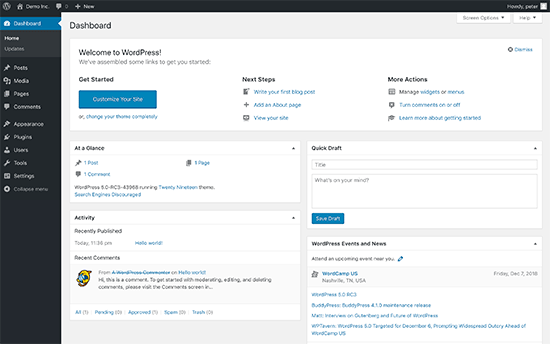
将您的内容从 Tumblr 转移到 WordPress
首先,您需要访问“工具”»“导入”页面,然后单击 Tumblr 下方的“立即安装”按钮。
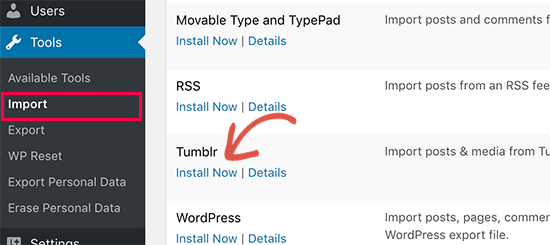
WordPress 现在将为您获取并安装 Tumblr Importer 工具。
完成后,单击“运行导入器”链接继续。
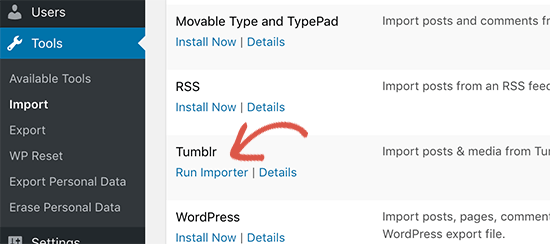
在下一个屏幕上,您需要提供 OAuth Consumer 和 Secret 密钥。这些密钥允许您的 WordPress 网站连接 Tumblr 服务器并导入您的内容。
要获取这些密钥,您需要单击屏幕上显示的 URL。
这将带您访问 Tumblr 网站。如果您尚未登录,系统将要求您登录。
之后,单击“注册应用程序”按钮继续。
接下来,您需要填写“应用程序名称”、“应用程序网站”、“应用程序描述”和“默认回调 URL”字段。其余的都可以留空。
对于网站和默认回调 URL 字段,您需要 WordPress 网站的完整 URL。您可以使用任何您想要的应用程序名称和描述。
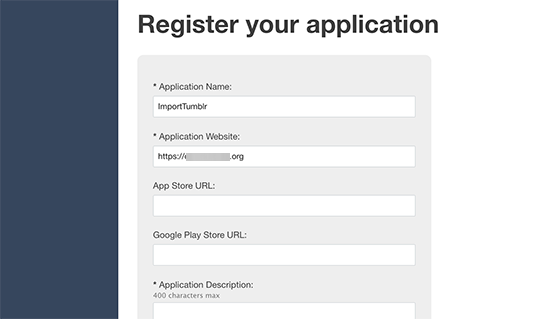
完成后,单击底部的“注册”按钮继续。
Tumblr 现在将注册该应用程序并将您返回到应用程序仪表板。
从这里,您可以复制消费者密钥。您需要单击“显示秘密”来显示并复制密钥。
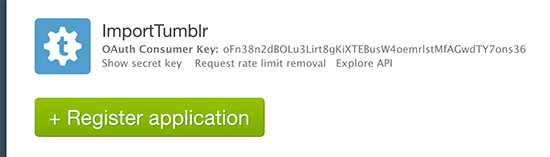
现在,您需要返回 WordPress 管理区域,转到“工具”»“导入”页面,然后重新运行导入程序。
您可以在导入器设置中输入之前复制的密钥,然后单击“连接到 Tumblr”按钮。
在下一个屏幕上,您需要单击“授权此应用程序”按钮。
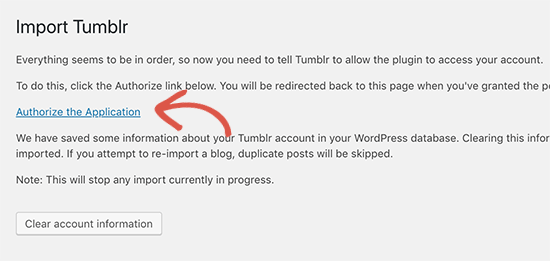
这将带您进入 Tumblr,系统会要求您允许该应用程序与您的帐户连接。
单击“允许”按钮继续。
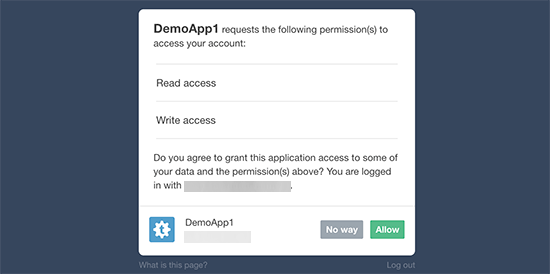
接下来,您将被重定向回您的 WordPress 网站,导入器现在将显示您的 Tumblr 博客。
只需单击要导入的博客旁边的“导入此博客”按钮即可。
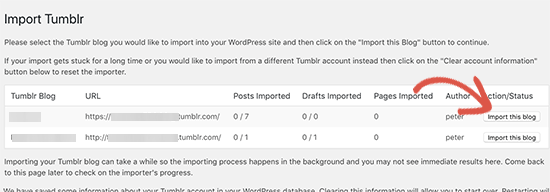
导入器现在将开始将您的内容从 Tumblr 导入到 WordPress。这可能需要一些时间,具体取决于您拥有的内容量。
完成后,您将看到成功消息。
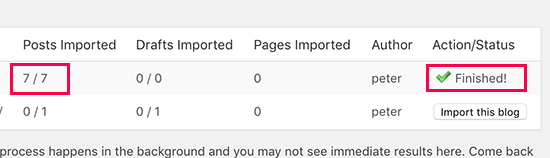
您现在可以访问 WordPress 博客的帖子和页面部分来查看导入的内容。
您还可以访问您的 WordPress 网站,查看帖子在您的实时网站上的显示方式。
将 Tumblr 访问者重定向到您的新 WordPress 博客
现在您已导入内容,您将希望 Tumblr 访问者能够找到您的新博客。
为此,您需要编辑 Tumblr 博客的主题。首先,进入 Tumblr 设置页面。
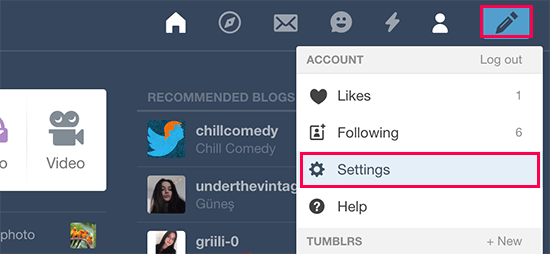
在这里,它将显示您在 Tumblr 帐户下创建的博客列表。
单击您要编辑的博客名称以打开其设置。
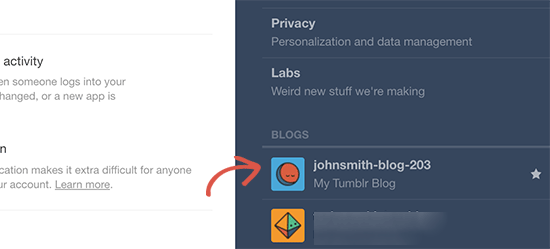
这将打开您的博客设置。
在此屏幕上,您需要单击“编辑主题”按钮才能继续。
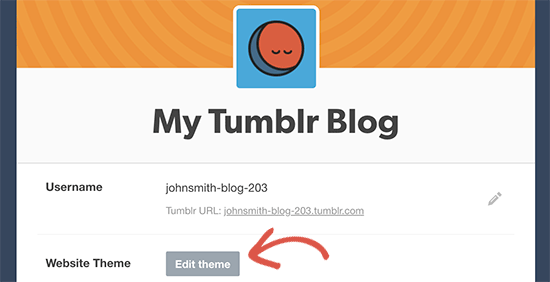
接下来,单击主题名称下的“编辑 HTML”选项。
这将允许您编辑 Tumblr 主题的 HTML 代码。
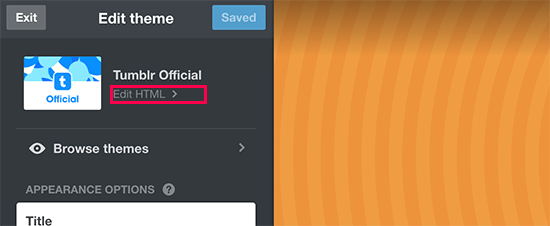
Tumblr 现在将向您显示主题的 HTML 代码。
首先,您需要将此代码片段粘贴到 <head> 标记之后:
| 12345678 | <!-- Inside head --><metaname="description"content="this is a legacy blog page, and will redirect to the same post on my new blog"><scripttype='text/javascript'> let new_slug = window.location.pathname; let new_root = "https://example.com"; let new_url = new_root + new_slug; console.log(`<linkrel=\"canonical\" href=\"" + ${new_url} + "\">`);</script> |
由
不要忘记将 example.com 替换为新 WordPress 博客的实际 URL。
之后,您需要将第二段代码粘贴到 <body> 标记之后:
| 1234 | <!--Inside of <body> --><scripttype='text/javascript'> window.location = new_url;</script> |
由
您现在可以单击“更新预览”按钮,然后单击“保存”来存储您的设置。
此代码会将您的 Tumblr 访问者发送到您的 WordPress 网站。但是,访问特定页面或帖子的用户将看到 404 错误。这是因为 Tumblr 和您的 WordPress 网站的 URL 格式不同,因此您需要将用户重定向到正确的帖子。
在 WordPress 中为您的 Tumblr 帖子设置重定向
有两种简单的方法可以在 WordPress 中为您的 Tumblr 帖子设置重定向。我们将向您展示这两种产品,您可以选择最适合您的一种。
1. 使用多合一 SEO 设置重定向
WordPress 的多合一 SEO是市场上最好的 WordPress SEO 插件。它可以让您轻松针对搜索引擎优化您的 WordPress 网站。
它还附带了一个强大的重定向管理器,我们将在本教程中使用它。
首先,安装并激活All in One SEO for WordPress插件。有关更多详细信息,请参阅我们有关如何安装 WordPress 插件的分步指南。
激活后,您需要访问All in One SEO » Redirects页面。在“添加新重定向”下,您需要输入以下值:
源 URL:^//post/\d+/(.)
目标网址:/$1/
不要忘记选中“源 URL”选项下的“正则表达式”框。
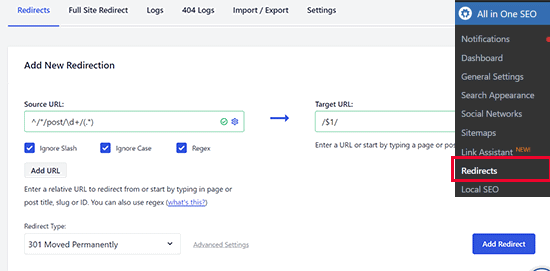
之后,单击“添加重定向”按钮保存更改。多合一 SEO 会将用户重定向到您网站上的正确文章。
2. 使用重定向设置重定向
如果您不使用 All in One SEO 插件,此方法会很有帮助。
首先,您需要安装并激活重定向插件。有关更多详细信息,请参阅我们有关如何安装 WordPress 插件的分步指南。
激活后,您需要访问工具»重定向页面来配置设置。在“添加新重定向”部分下,您需要使用正则表达式添加重定向,如下所示:
来源网址:.*/post/\d+/(.*)
目标网址:/$1
之后,选中“正则表达式”复选框,然后单击“添加重定向”按钮保存您的设置。
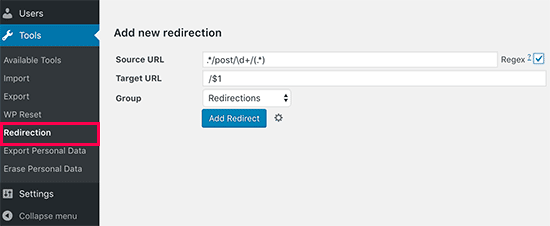
就这样。您的 Tumblr 博客文章现在将重定向到您的新 WordPress 博客上的正确文章。
恭喜!您已成功将博客从 Tumblr 迁移到 WordPress。
从 Tumblr 迁移到 WordPress 后要做的事情
现在您已将内容从 Tumblr 移至 WordPress,您可能想要探索 WordPress、学习基础知识并利用这个强大的平台。
以下是一些可以帮助您入门的提示。
设置 WordPress 主题
大多数用户在迁移到 WordPress 后想做的第一件事就是更改博客的设计。WordPress 附带数千个免费和付费 WordPress 主题可供选择。
以下是我们专家为不同类型博客精选的一些最佳 WordPress 主题:
需要帮助设置新主题吗?请参阅我们有关如何安装 WordPress 主题的分步指南。
安装 WordPress 插件
接下来,您需要利用 WordPress 插件。WordPress 插件就像 WordPress 网站的应用程序,允许您向网站添加新功能,例如添加联系表单、安装 Google Analytics、添加会员功能等。
然而,选择正确的插件对于新用户来说可能会让人不知所措。这就是为什么我们编制了您可以安装的基本 WordPress 插件列表。
学习在线课程,掌握职场技能
WordPress 非常易于使用和管理。然而,每当您开始使用新平台时,都会涉及到一个学习曲线。这就是 WPBeginner 可以提供帮助的地方。
WPBeginner 是最大的免费 WordPress 初学者资源网站。我们有很多专门为初学者、企业主和博主创建的有用内容。
以下是您可以在 WPBeginner 上找到的一些有用资源(所有这些资源都是完全免费的):
- WPBeginner 博客– 我们所有 WordPress 教程和指南的中心位置。
- WPBeginner Dictionary – 我们的 WordPress 术语表将帮助您快速熟悉 WordPress 术语
- WPBeginner 视频– WordPress 新用户可以从这些视频开始掌握 WordPress。
- YouTube 上的 WPBeginner – 需要更多视频说明?订阅我们的 YouTube 频道,该频道拥有超过 294,000 名订阅者和超过 5200 万次观看次数。
- WPBeginner Engage – WPBeginner 的 Facebook 群组拥有超过 95,000 名活跃用户。这是询问 WordPress 问题并从 WPBeginner 社区获取答案的好地方。
- WPBeginner Blueprint – 查看我们在 WPBeginner 上使用的插件、工具和服务。
- WPBeginner 优惠– 为 WPBeginner 用户提供 WordPress 产品和服务的独家折扣。
我们的许多用户通过在搜索词末尾添加“wpbeginner”来使用 Google 在 WPBeginner 上查找答案。
我们希望本文能帮助您将博客从 Tumblr 迁移到 WordPress。您可能还想查看我们的实用提示,以增加您的新 WordPress 博客的流量。



